- Módosítsa a minimális lapméretet
- A mentett ablakméretekkel rendelkező oldalak kezelése
- Hogyan csökkenthetjük az összes Opera böngésző oldal méretét
- Hogyan lehet csökkenteni az Opera böngésző könyvjelzőinek méretét
- Hogyan lehet megváltoztatni az Opera panelen az expressz panel méretét
Ebben a kis utasításban elmondjuk, hogyan kell megváltoztatni (csökkenteni) a méretet Firefox lapok maga a böngésző, mint kiterjesztések ebben a pillanatban semmi sem segíthet itt.
Tehát a Firefox lapjainak mechanizmusa szinte minden ismert programban különbözik az analógoktól a neten szörfözéshez. A fülek mérete, amikor túlságosan sokat válnak, itt nem csökken. Ehelyett a görgetés engedélyezve van a lapok panelen, és a jobb oldalon egy legördülő menü jelenik meg, amely lehetővé teszi, hogy értékelje a nyitott oldalak általános listáját:
Egyesek számára ez minden bizonnyal előny, mivel ebben az esetben a lap címe mindig legalább részben olvasható marad. Vannak azonban hátrányok is: sok lapot elhagytak a látványból, és görgetéssel vagy listával kell keresni, minden alkalommal extra kattintással.
Ezért sokan hozzászoknának a más webböngészőkben ismerős lapok csökkentéséhez:
Korábban ez lehetővé tette a Tab Mix Plus vagy a Tablet Overflow megakadályozását, de a Firefox 57 kiadásakor azok közé tartoztak, vagyis hozzáadva a Firefox Quantum-hoz nem kompatibilis listához. Az anyag írása idején azok verziói működnének új Firefox , még nem.
Módosítsa a minimális lapméretet
Először is, a fejlesztők részben már megtették magukat. Ha a Firefox 56 és az azt követő lapok nem lehetnek 100 képpontnál szélesebbek, most (az 57-es verziótól kezdve) ez a minimum kezdetben 76 pixel. Nézd, ez így volt:
Így lett:
Ez azt jelenti, hogy a görgetés nélküli fülek egy kicsit jobban illeszkednek.
A második dolog, amit tudnia kell, az, hogy egy rejtett beállítás visszatért a böngészőbe, lehetővé téve a fülek szélességének beállítását. Már egyszer volt ott, aztán eltűnt, és most, miután látta, hogy a kiterjesztések átmenetileg többé nincsenek, a fejlesztők látszólag úgy döntöttek, hogy újra visszaadják.
Írja be a címsorba a következőt: config és használja a beépített keresést, hogy ott találjon böngészőt .tabs.tabMinWidth. Ez az a lehetőség, amire szükségünk van. Alapértelmezés szerint ez csak 76.

Használatával a lapokat még kissé szűkebbé teheti, és méretüket 50 px-re csökkentheti:
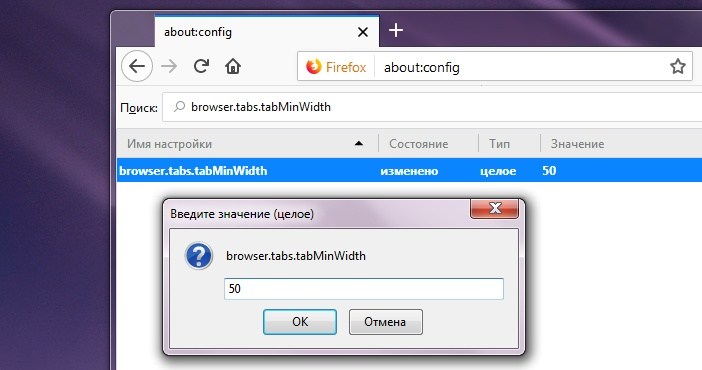
Ennek eredményeként a térben, ahol először csak hat lapot helyezünk be, most kilencre illeszkedik.
Vizuálisan nem olyan nehéz, mint amilyennek első pillantásra tűnhet. Ehhez meg kell hasonlítani a szeretett asszony mellkasának alakját néhány sporteszköz alakjával.
Ha szeretett asszony mellkasa erősen emlékezteti Önt a ping-pong golyókra, akkor a mérete nulla. Adja kedvenc melltartóját zárt habcsészékkel, amelyek vizuálisan nagyíthatják a mellét.
Ha egy nő mellkasa könnyedén illeszkedik a tenyerébe, és formája hasonlít a biliárd golyókhoz, azt jelenti, hogy a szeretettnek első mérete van. Szemrevételezéssel növelhető a melltartó, csészékkel, habbetétekkel.
Az ideálishoz közel áll a harmadik méret. Mérete és alakja erősen hasonlít az ilyen sporteszközökre. mint egy kézilabda labda. Ahhoz, hogy a harmadik méretű mell még étvágygerjesztőbb és vonzóbb legyen, a Push-up melltartó.
Ha a nő mellkasát két röplabda köti össze, kétségtelenül a negyedik méret boldog tulajdonosa. A nagy „sporteszközök” melltartóját rugalmas betétekkel kell ellátni, amelyek biztonságosan rögzítik a mellkasot.
Az ötödik mellkasméret vizuálisan hasonlít a labdákra. Ne feledje, hogy egy ilyen csodálatos mellszobra egy nagyon megbízható „keretet” kell választania a csészékben, amelyek merev, rugalmas fogantyúit varrják.
Ha a szeretett mellkasa olyan, mint a két kosárlabda, a mérete hatodik. Az ilyen „vagyon” melltartóját nemcsak merev kerettel, hanem erős, széles pántokkal kell felszerelni.
Nem elégedett az arctalan könyvjelzők listájával Mozilla Firefox , amelyek közül nehéz megtalálni a helyeket? Segítséget nyújt a vizuális könyvjelzők, amelyek a böngésző elindításakor és egy új lap megnyitásakor megjelenítik a legfontosabb webhelyeket. Annak érdekében, hogy a vizuális könyvjelzők megjelenjenek a böngészőjében, elegendő a Yandex. Bar telepítése, de ennek a szolgáltatásnak jelentős hátrányai vannak - a könyvjelzők száma 9-re korlátozódik. Ebben a cikkben megvitatjuk, hogyan lehet növelni vizuális könyvjelzők Yandeks.Bara.
Szükséged lesz rá
oktatás
Telepítse a Yandex.Bar programot, és nyisson meg egy új lapot a vizuális könyvjelzőkkel. Az oldal címsorában vizuális könyvjelzőkkel írja be a következő parancsot: config, majd kövesse az új útvonalat> string.
A megjelenő ablakban hozzon létre egy új sort. Adja meg az yasearch.general.ftab.settings parancsot a {{sorok ”: 4,“ cols ”: 5} értékével a„ Beállítások neve ”oszlopban. Ez azt jelenti, hogy 4 sor és 5 oszlop lesz - vagyis 20 vizuális könyvjelző lesz.
Ha kívánja, tovább növelheti a sorok és oszlopok számát.
Kattintson az "OK" gombra, és indítsa újra a böngészőt. A vizuális könyvjelzők száma növekszik.
A korábbi verzióban nyissa meg az oldal forráskódját egy vizuális könyvjelzővel ellátott lapon, majd keresse meg a vizuális könyvjelzők fájljára mutató útvonalat felső sor windows forráskód . Kövesse ezt az utat, és keresse meg a króm tartalmú xsl-thumbs-template.xsl fájlt, nyissa meg a Jegyzettömb segítségével.
Keresse meg a következő sorokat:
Módosítsa a 3 értékeket a kívánt (4 és 5) értékre.
Ezután keresse meg a króm tartalmú ftab.js fájlt és benne a következő sort:
ha (aPageIndex> = 1 & & aPageIndex
function :: attribute ('index')> 9 ||
A 9-20.
Most indítsa újra a böngészőt - a könyvjelzők száma növekszik.
A népszerű böngészők legújabb verzióiban egy kényelmes lehetőség jelenik meg - vizuális könyvjelzők . A fejlesztő által alapértelmezés szerint beállított számuk nem mindig felel meg a felhasználónak. Egyes böngészőkben a vizuális könyvjelzők száma növelhető. Lássuk, hogyan kell csinálni.
oktatás
Az Opera-ban a vizuális könyvjelzőket „Express Panel” -nek nevezik. A könyvjelzők számának növeléséhez kattintson a jobb gombbal a „Gyorstárcsázás” oldalra, és válassza ki a „Gyorshívás beállítása” parancsot. Állítsa az „Oszlopok száma” pontot az „Oszlopok: 7”, és a „Méretezés” elemre az „Automatikus” értékre. Most, amikor új könyvjelzőket ad hozzá az Express panelhez, az automatikusan bővül, és a könyvjelzők száma növekszik.
Ha használja Google króm , majd a 8 alapértelmezett könyvjelző korlátjának eltávolításához telepítenie kell a Speddial kiterjesztést. Ehhez kattintson a csavarkulcs ikonra, hogy eljuthasson a menübe, majd menjen az „Eszközök” - „Bővítmények” pontra, és kattintson a „További bővítmények” linkre. A keresőmezőbe írja be a Speeddial parancsot, és ha a kiterjesztés megtalálható, telepítse azt. Miután kinyitotta új lap , a vizuális könyvjelzők új oldalát találja. Az Opciók gombra kattintva legfeljebb 81 vizuális könyvjelzőt állíthat be.
A Mozilla Firefoxban a vizuális könyvjelzők számának növeléséhez nyissa meg a menüt, és lépjen a "Kiegészítők" részre. Adja meg a gyorshívó számot a keresésben, és telepítse a talált kiegészítőt. Indítsa újra a böngészőt, és kattintson a kiegészítő beállításai gombra. Állítsa be a szükséges vizuális könyvjelzők számát és zárja be a bővítmények beállításait. A Gyorstárcsázás kiegészítő segítségével szinte korlátlan számú könyvjelzőt állíthat be.
Kapcsolódó videók
Figyeljen!
1. Nyissa meg a "Súgó> Névjegy" menüt, és keresse meg a profilmappa elérési útját (profil). 2. Zárja be az Operát. 3. A profilban lévő mappában keresse meg a speeddial.ini fájlt. 4. Nyissa meg azt szövegszerkesztőben, és adja hozzá a következő sorokat: Sorok = 5.
Jó tanács
1. Nyissa meg a "Súgó> Névjegy" menüt, és keresse meg a profilmappa elérési útját (profil). Az Opera 10-ben kattintson az „Alsó sarokban lévő„ Konfigurálás az Expressz panelre ”gombra.
forrás:
- hogyan lehet növelni a Google könyvjelzőinek számát
A make-up fő feladata a külső hiányosságok kijavítása és érdemeinek kiemelése. Nagyon gyakran a dekoratív kozmetikumok illetékes alkalmazása segít elkerülni a plasztikai sebész látogatását. A megfelelően elkészített smink kiegyenlíti az aránytalan arcvonásokat és szűk széles szemeket .
Ebben a cikkben megtanuljuk, hogyan lehet növelni az operában lévő fülek számát. Nevezetesen mennyiség vizuális lapok . Gyorshívás az operában nagyon könnyen használható, de az alapértelmezett 9 lap nem mindig elegendő. Van egy kiutat ebből a helyzetből. És ez nagyon egyszerű. Lássuk, hogyan.
1. Futtassa a Opera böngésző . Nyissa meg a Súgó -> Névjegy lehetőséget. Mellesleg ugyanazon a képernyőn láthatja, hogy jelenleg csak 9 vizuális lap van a „Express panelen”
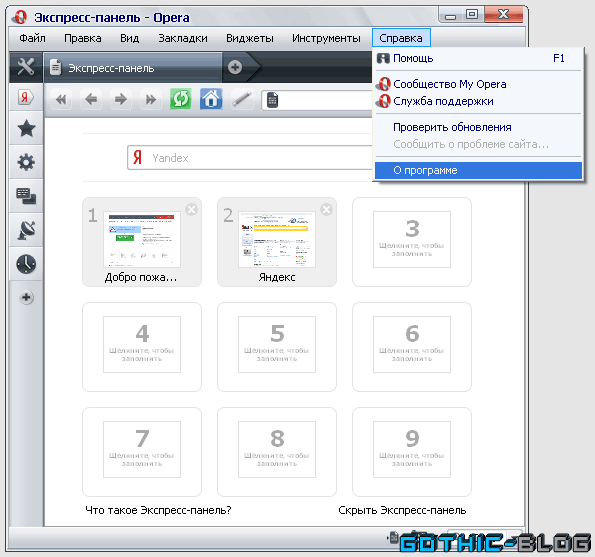
A listában keresse meg az "Opera Folder" vagy az "Opera Directory" sort. A címmel ellentétben írja be az Opera mappájának címét. Kövesse ezt az utat kézzel, vagy másolja át a sort a címmel, esetemben „C: Dokumentumok és beállítások Admin Application Data Opera Opera” és illessze be a „Cím” sor bármelyik mappájába, és nyomja meg az „Enter ”. Zárja be az Operát.
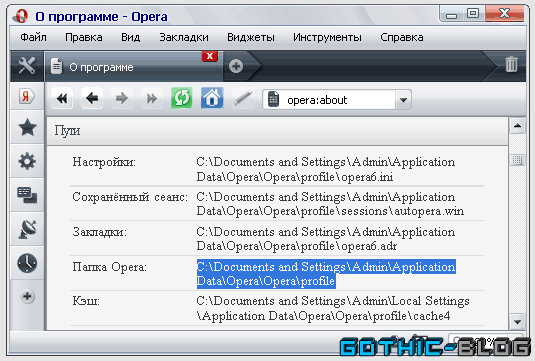
3. A nyitott mappában keresse meg a „speeddial.ini” fájlt. Kattintson rá a jobb egérgombbal, majd kattintson a "Megnyitás -> Jegyzettömb" gombra.
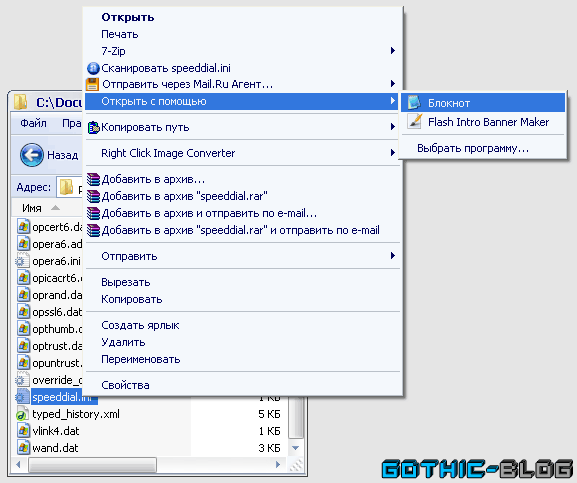
Illessze be ezeket a beállításokat:
Sorok = 3 oszlop = 4
Ahol a 3 a sorok száma, a 4 pedig az oszlopok száma. Ezeket a számokat megszorozva kapjuk meg a 12-et. Tehát, miután ezeket a beállításokat elvégeztük, nem lesz 9, hanem 12 vizuális könyvjelző az Opera-ban. A mennyiséget tetszés szerint megváltoztathatja.
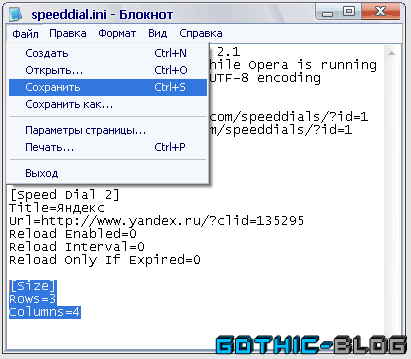
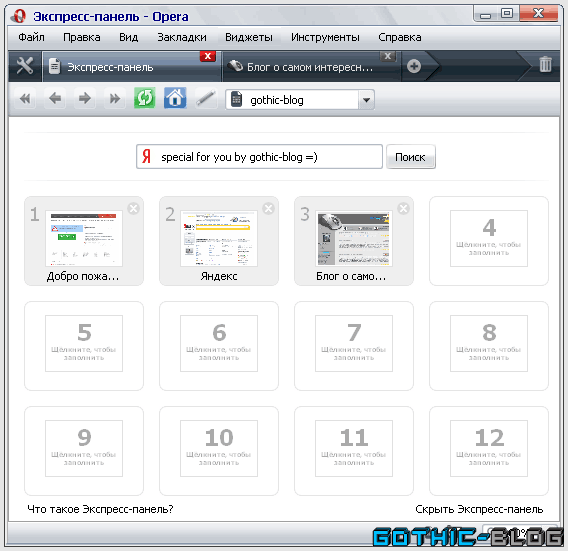
Remélem, ez hasznos volt neked!
Az oldalon megjelenő tartalom méretének csökkentéséhez kattintson a böngésző bal felső sarkában található "Menü" gombra.
Egy előugró menü jelenik meg, szemben a „Scale” elemgel, nyomja meg a több / kevesebb nyilat, hogy az oldalt / ablakot kényelmes méretre állítsa.
A böngészőablak beállításának, csökkentésének vagy nagyításának másik módja. A Ctrl gomb megnyomásával fordítsa el az egérkereket előre / hátra.
Vagy használja a Ctrl billentyűkombinációt és a „+” és a „-” gombokat az ablak méretének növeléséhez vagy csökkentéséhez. A billentyűzet plusz vagy mínusz gombjának minden megnyomása 10% -kal módosítja a megjelenített ablak méretét a böngészőben.
Ezért az ablak beállításai csak az átméretezett webhely egy oldalára vonatkoznak. 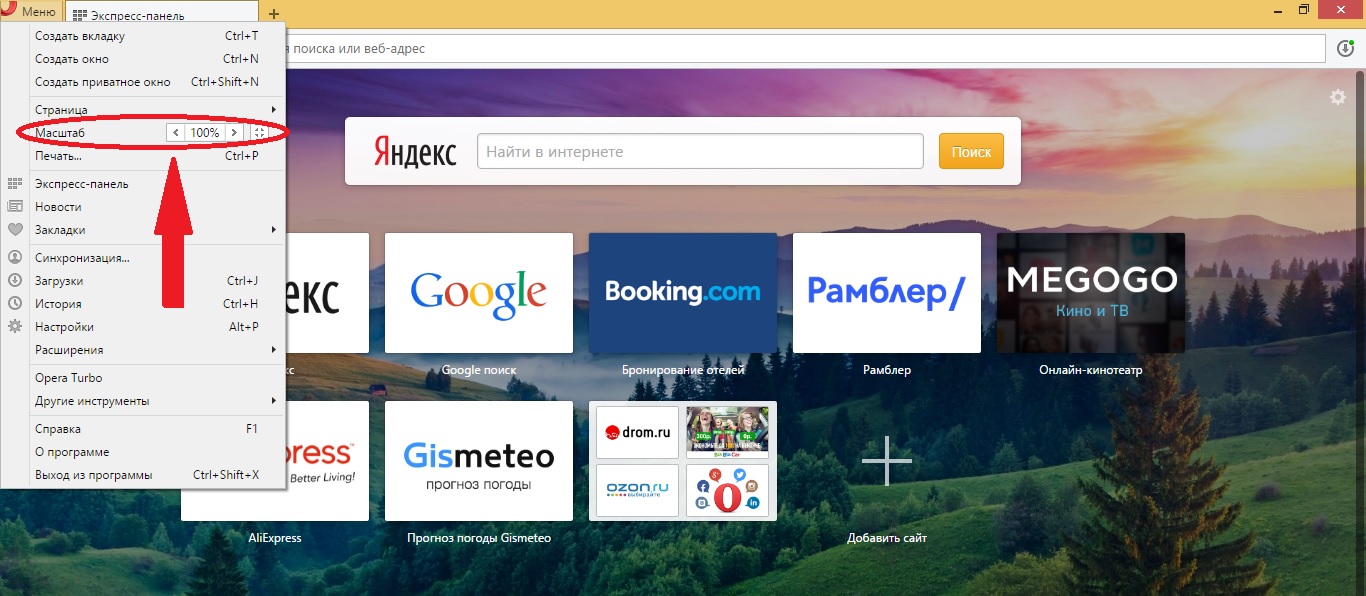
A mentett ablakméretekkel rendelkező oldalak kezelése
Minden módosított webhelyoldal automatikusan hozzáadódik a kizárási listához. Ez azt jelenti, hogy ha az oldal bármely oldalát megváltoztatja, bármelyik webhelyet, ez az érték folyamatosan alkalmazandó egy adott webhelyre.
Egy vagy több webhely eltávolításához a kizárási listából, hogy a korábban megadott beállítások ne vonatkozzanak rájuk, a listából kattintson a „Kivételek kezelése” gombra. Kivételes ablak nyílik meg, vigye az egeret a linkre, és kattintson a jobbra lévő keresztre. 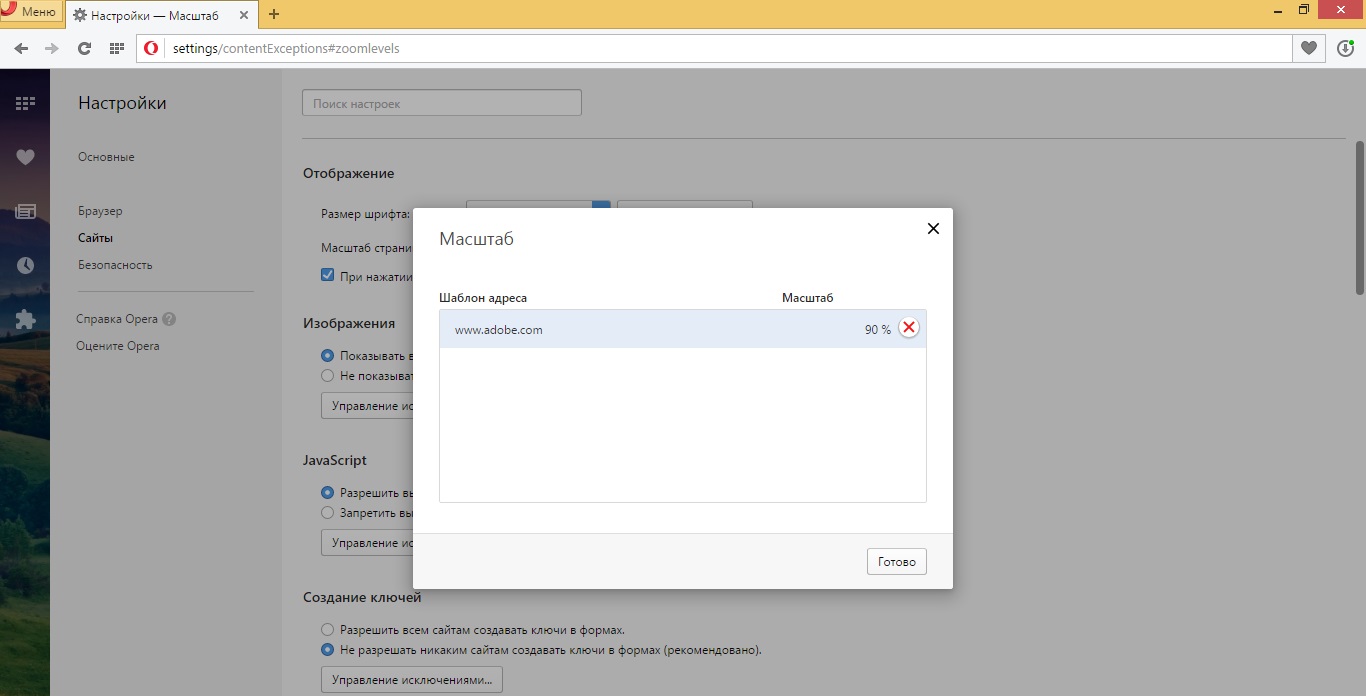
Hogyan csökkenthetjük az összes Opera böngésző oldal méretét
Az Opera böngésző új verziói, mint a régi, támogatják az összes oldalra érvényes beállításokat. Ez kényelmes azok számára, akik rossz látással rendelkeznek. Annak érdekében, hogy mindegyik ne növekedjen nyitott oldal Elkülönítve jelölhet ki egy paramétert minden webhelyhez, valamint más böngészőmodulokhoz: expressz panelek, lapok, könyvjelzők és beállítások menü.
- Ehhez kattintson az Opera menüre;
- A következő tétel a „Beállítások”;
- Megnyílik egy ablak - a beállításokat tartalmazó fül. A bal oldalon a „Beállítások” panelen a „Helyek” lehetőséget választjuk;
- A "Display" - "Page Scale" menüpontban pedig a megfelelő paramétert választjuk.
A módosítások azonnal megjelennek, nincs szükség a böngésző vagy a lap túlterhelésére, kísérletezhet, megtalálhatja az optimális skálát.
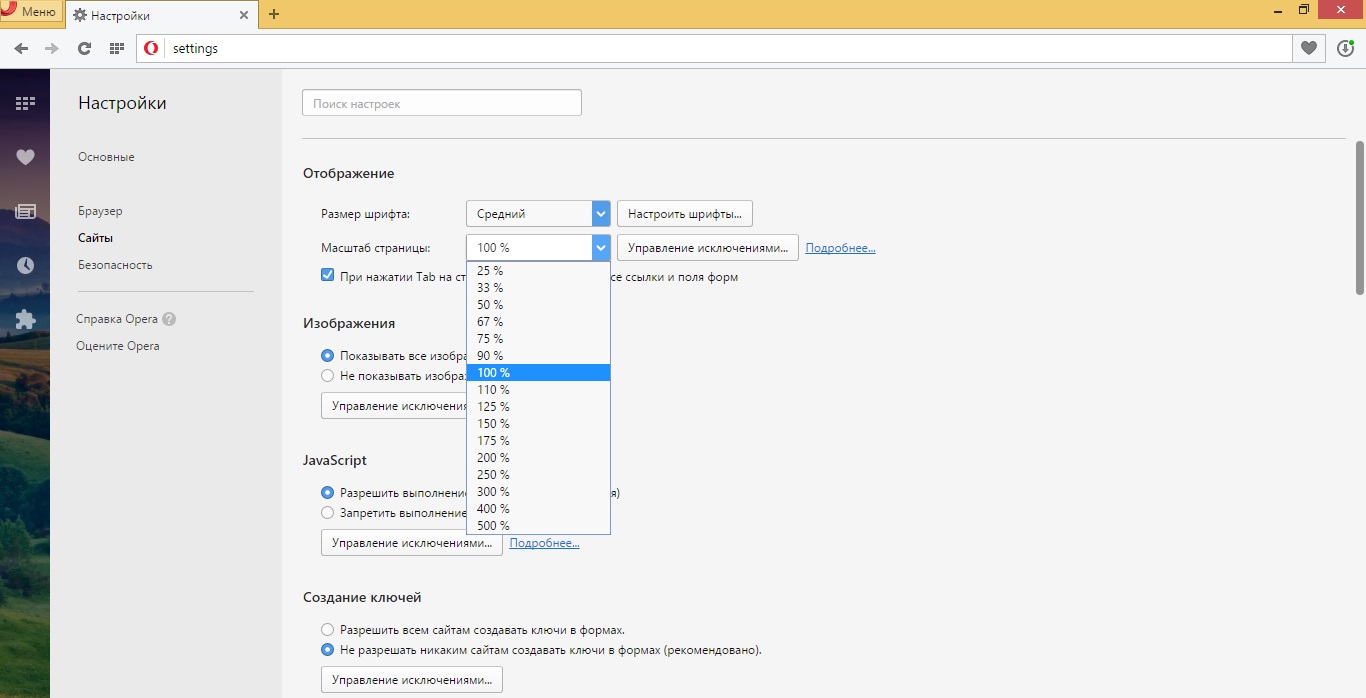
Hogyan lehet csökkenteni az Opera böngésző könyvjelzőinek méretét
Alapértelmezés szerint az Opera könyvjelzőinek mérete nagy, kezdetben a beállításoknál legújabb verzió A könyvjelző lapok ilyenek (lásd a képernyőt). 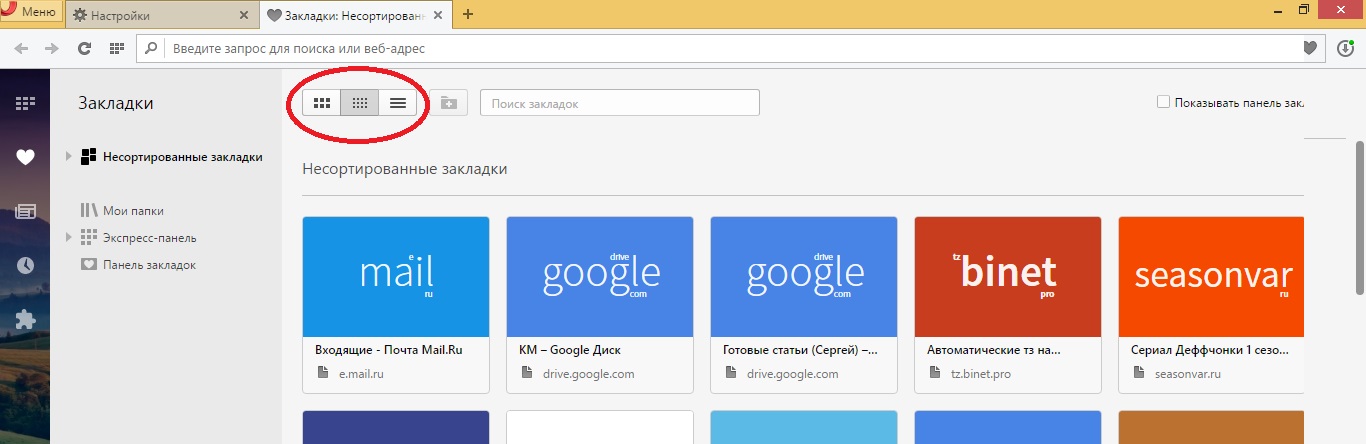
Ha sok könyvjelző van, akkor ez a nézet kényelmetlen lehet, és egy adott könyvjelző grafikus megjelenése is zavaró lehet. A könyvjelzők méretét a Ctrl billentyű lenyomva tartásával módosíthatja, és előre / hátra görgetve állítsa be a megfelelő szintet. Vagy kapcsolja át a könyvjelzők megjelenítését a csempékről a listára és vissza.
Hogyan lehet megváltoztatni az Opera panelen az expressz panel méretét
Az Opera Browser meglehetősen széles skáláját kínálja a különböző beállításokhoz, bármilyen felhasználó számára, bármilyen beállítással. Megváltoztathatja az Express panel megjelenését, csak görgetve az egérgörgőt, vagy átméretezheti az expresszpanelt nyilakkal a „skála” pont közelében, a lehetséges maximális 500% értékre.
Az expressz panel grafikus kijelzője jelentősen javíthatja a böngészővel való munkavégzés sebességét és termelékenységét. A főablak méretének csökkentésével a könyvjelzőkhez annyi webhelyet adhat hozzá, amennyire szükséges, biztosítva őket az expressz panelen.
Az Opera böngésző minden új verziójával a fejlesztők innovatívak, és javítják a már megvalósított funkciókat és funkciókat, hogy megkönnyítsék és könnyebbé tegyék a felhasználó számára a világhálón való navigációt.

